在excel中快速合并相同项目多列数据的核心方法是使用power query,其次是公式和vba宏。1. 使用power query:选择数据区域,点击“来自表格/范围”,进入power query编辑器后选中需合并列,点击“逆透视列”,最后“关闭并加载”至新工作表,实现动态更新;2. 使用公式(适合小数据量):在目标单元格输入=index($a$1:$c$10,row(a1),mod(row()-1,3)+1),向下拖动填充,利用row和mod函数生成行列号,通过index提取数据;3. 使用vba宏:打开vba编辑器,插入模块并输入代码,设置源数据和目标区域,运行宏即可完成合并,适合处理复杂场景但需编程基础。

Excel中快速合并相同项目多列数据,核心在于巧妙运用公式和函数,将横向数据整合到一列,方便后续分析和处理。不必再手动复制粘贴,效率提升不止一个档次!
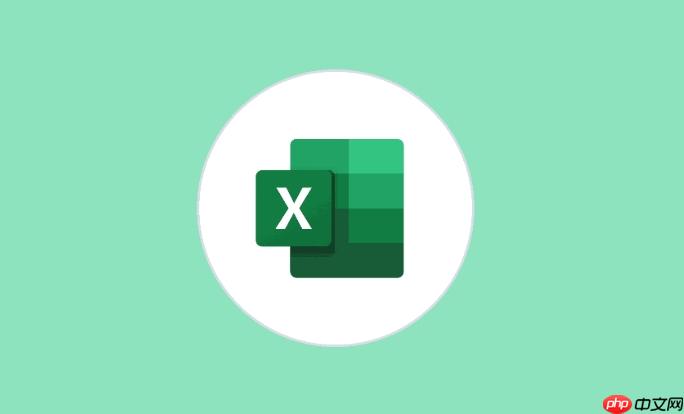
解决方案
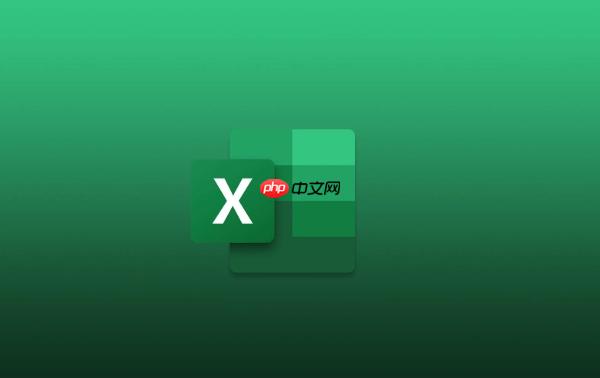
使用Power Query(推荐):

使用公式(适合数据量较小的情况):
=INDEX($A$1:$C$10,ROW(A1),MOD(ROW()-1,3)+1)
使用 VBA 宏:
Sub MergeColumns()
Dim LastRow As Long, i As Long, j As Long, k As Long
Dim SourceRange As Range, TargetRange As Range
' 设置源数据区域和目标区域
Set SourceRange = Range("A1:C10") ' 修改为你的实际数据范围
Set TargetRange = Range("E1") ' 修改为你的目标起始单元格
LastRow = SourceRange.Rows.Count
k = 0 ' 目标单元格计数器
For i = 1 To LastRow
For j = 1 To SourceRange.Columns.Count
TargetRange.Offset(k, 0).Value = SourceRange.Cells(i, j).Value
k = k + 1
Next j
Next i
MsgBox "合并完成!"
End SubSourceRange 和 TargetRange 为你的实际数据范围和目标起始单元格。Excel合并数据后如何删除重复项?
合并数据后,重复项可能会影响数据分析的准确性。可以使用以下方法删除重复项:
使用“删除重复项”功能:
使用高级筛选:
使用公式:
=IFERROR(INDEX($E$1:$E$10,MATCH(0,COUNTIF($F$1:F1,$E$1:$E$10),0)),"")
如何避免Excel合并数据时出现错误?
合并数据时,可能会遇到各种错误,例如公式错误、数据类型不一致等。为了避免这些错误,可以采取以下措施:
仔细检查公式:
统一数据类型:
处理空单元格:
备份数据:
Excel合并数据后如何进行数据透视分析?
合并数据后,可以利用数据透视表进行更深入的分析,例如统计每个项目的总数、平均值等。
创建数据透视表:
设置数据透视表字段:
自定义数据透视表:
通过以上步骤,可以轻松地利用数据透视表对合并后的数据进行分析,发现数据中的规律和趋势。
以上就是Excel如何快速合并相同项目的多列数据 横向整合技巧的详细内容,更多请关注php中文网其它相关文章!

每个人都需要一台速度更快、更稳定的 PC。随着时间的推移,垃圾文件、旧注册表数据和不必要的后台进程会占用资源并降低性能。幸运的是,许多工具可以让 Windows 保持平稳运行。

Copyright 2014-2025 https://www.php.cn/ All Rights Reserved | php.cn | 湘ICP备2023035733号